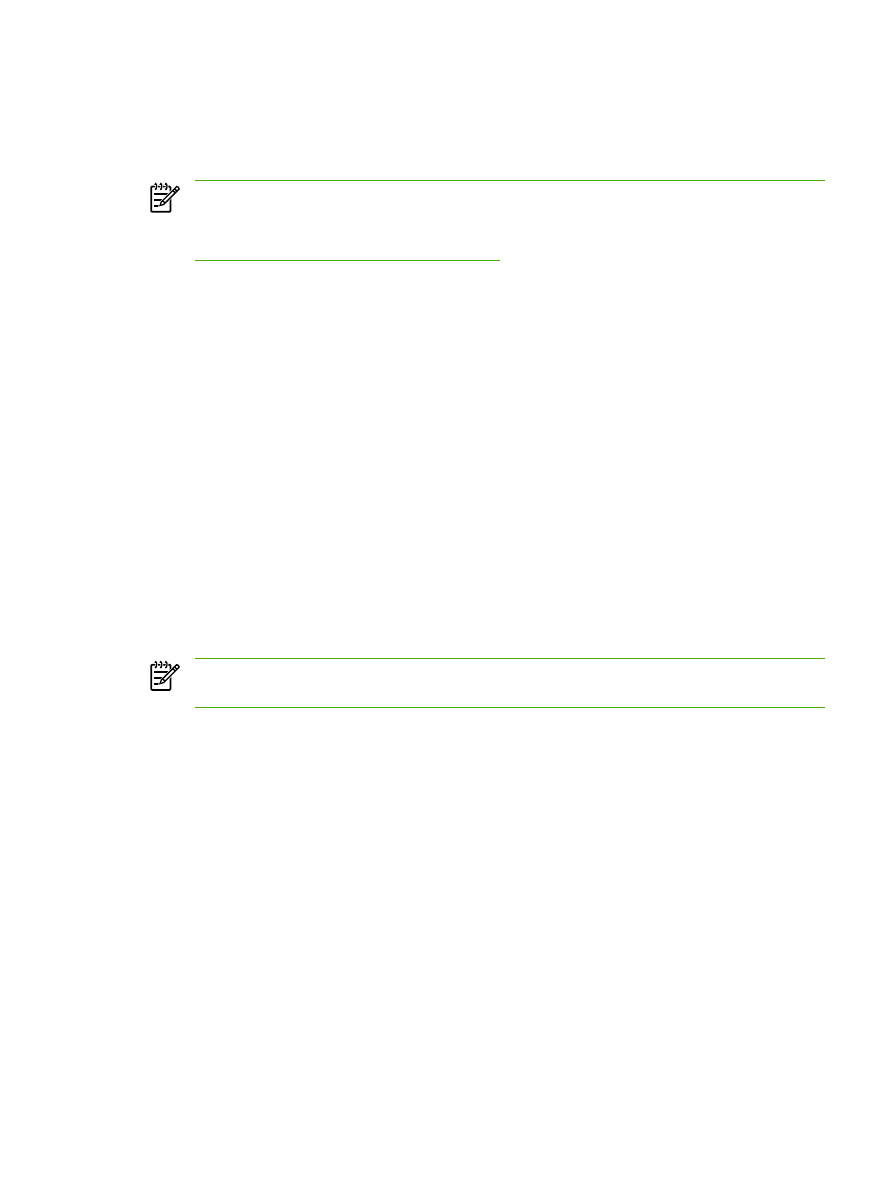
使用计算机发送和接收传真
本节包含有关使用多功能一体机随附软件发送传真的基本说明。与软件有关的其它所有主题在软件帮助
中均有介绍,您可以从软件程序的帮助菜单将其打开。
注意
Windows 98 或 Windows Me 不支持 HP 传真软件和 HP ToolboxFX。Macintosh 不支持
HP ToolboxFX 软件。
注意
Macintosh 不支持使用计算机接收传真。
以下情况下,您可以从计算机传真电子文档:
●
将多功能一体机直接连接到计算机上,或通过
TCP/IP 网络连接到计算机。
●
多功能一体机软件已安装在计算机上。
●
您使用的是
Microsoft Windows 2000 或 XP,Mac OS X V10.3 或 Mac OS X V10.4。
从软件发送传真(
Windows 2000 或 XP)
根据所用系统不同,发送传真的步骤也有所不同。
最为常见的步骤如下。
1.
依次单击开始、程序(或在
Windows XP 中单击所有程序)、Hewlett-Packard。
2.
单击
HP LaserJet 多功能一体机,然后单击发送传真。 传真软件即会出现。
3.
输入一个或多个接收者的传真号码。
4.
将文档装入自动文档进纸器
(ADF) 的进纸盘。
5.
添加封页。(此步骤为可选步骤。)
6.
单击立即发送。
注意
您也可以从
HP ToolboxFX 发送传真,方法是浏览至传真任务部分,然后单击传真发送按
钮。
从软件发送传真
(Mac OS X V10.3)
1.
将文档装入自动文档进纸器
(ADF) 的进纸盘,或放在平板扫描仪上。
2.
打开
HP Director,然后单击传真。传真软件即会出现。
3.
在打印对话框中选择传真。
4.
输入一个或多个接收者的传真号码。
5.
添加封页(此步骤为可选步骤)。
6.
单击传真。
从软件发送传真
(Mac OS X V10.4)
使用
Mac OS X V10.4 时,您可以在多功能一体机软件中选择两种发送传真的办法。
ZHCN
使用计算机发送和接收传真
97
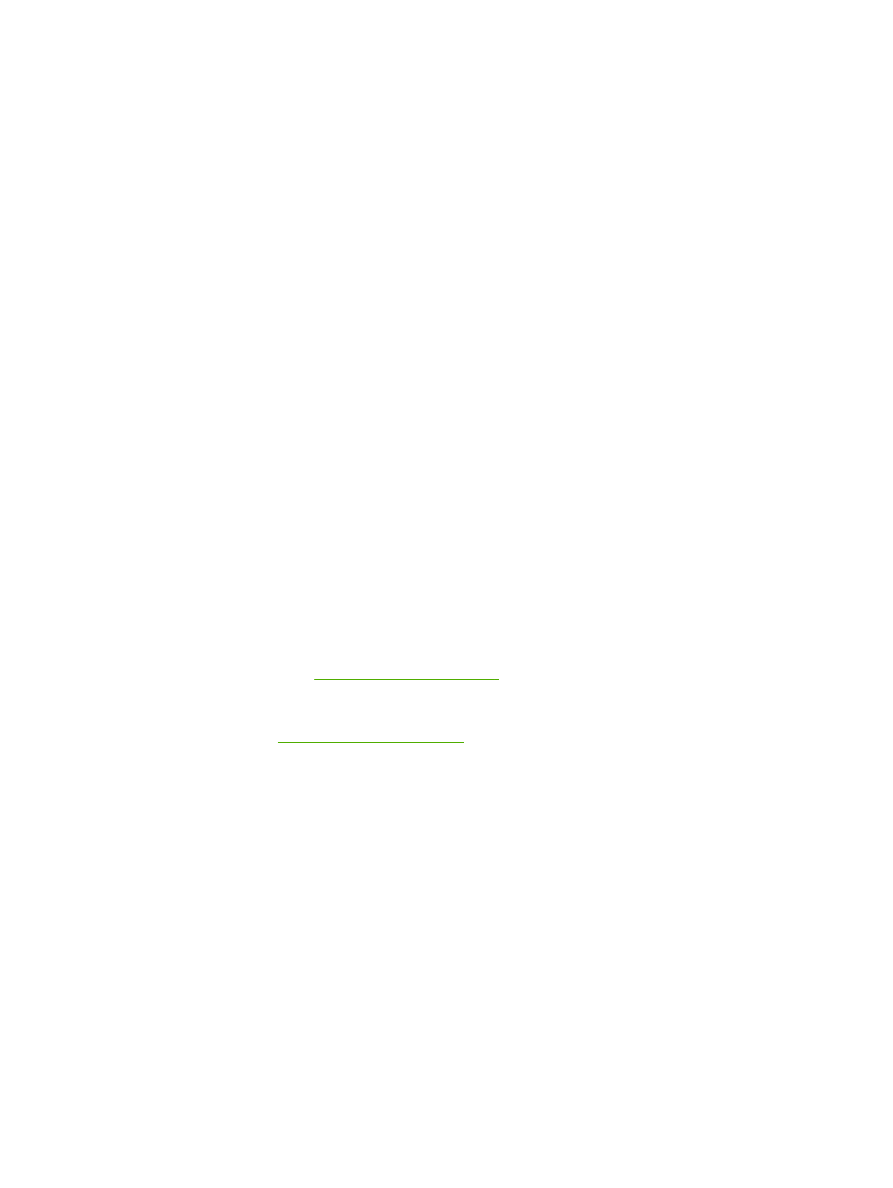
要使用
HP Director 发送传真,请执行以下步骤:
1.
将文档装入自动文档进纸器
(ADF) 的进纸盘,或放在平板扫描仪上。
2.
单击
dock 上的图标打开 HP Director,然后单击传真。 出现 Apple 打印对话框。
3.
从
PDF 弹出式菜单中选择 传真 PDF。
4.
在接收者中输入一个或多个接收者的传真号码。
5.
在调制解调器下选择多功能一体机。
6.
单击传真。
要通过打印至传真驱动器的方式发送传真,请执行以下步骤:
1.
打开要传真的文档。
2.
单击文件菜单,然后单击打印。
3.
从
PDF 弹出式菜单中选择 传真 PDF。
4.
在接收者中输入一个或多个接收者的传真号码。
5.
在调制解调器下选择多功能一体机。
6.
单击传真。
从第三方软件程序发送传真,如
Microsoft Word(所有操作系统)
1.
在第三方程序中打开一个文档。
2.
单击文件菜单,然后单击打印。
3.
从打印机下拉列表中选择传真打印驱动程序。
传真软件即会出现。
4.
Windows 用户:完成
使用计算机发送和接收传真
Windows 部分中的步骤 2 至 5。
- 或 -
Mac 用户:完成
使用计算机发送和接收传真
Mac OS X V10.3 或 Mac OS X V10.4 部分中的步骤
2 至 6。
将传真接收至计算机
要将传真接收至计算机,您必须启用软件中的接收至
PC 设置(请参阅多功能一体机软件中的帮助)。
您只能从某台计算机启用接收至
PC 设置。 如果由于某种原因计算机不再可用,请按以下步骤从多功能
一体机控制面板关闭接收至
PC 设置。
1.
打开
HP ToolboxFX。
2.
选择
HP LaserJet 3050/3055/3390/3392 all-in-one (HP LaserJet 3050/3055/3390/3392 多功能一
体机
)。
3.
单击传真。
4.
单击传真任务。
5.
在“传真接收模式”中选择将传真接收至此计算机。
98
第
6 章 传真
ZHCN
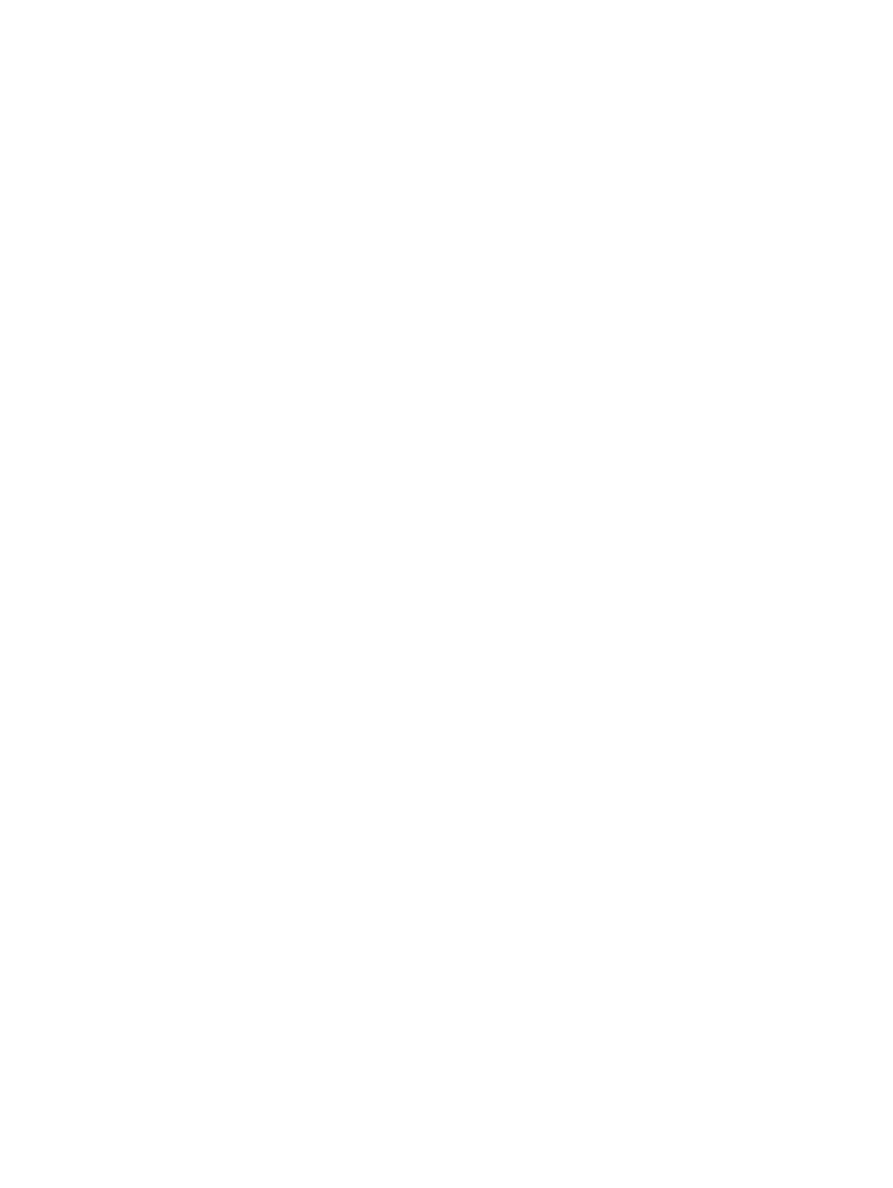
查看接收至计算机的传真
1.
打开
HP ToolboxFX。
2.
选择
HP LaserJet 3050/3055/3390/3392 all-in-one (HP LaserJet 3050/3055/3390/3392 多功能一
体机
)。
3.
单击传真。
4.
单击传真接收记录。
5.
在“传真图像”栏中,单击要查看传真的“查看”链接。
ZHCN
使用计算机发送和接收传真
99